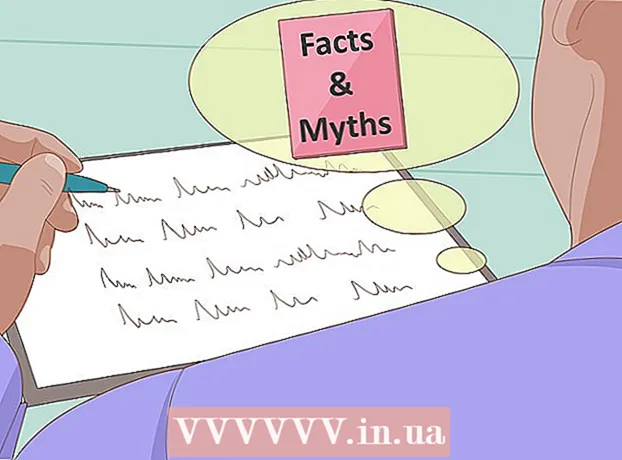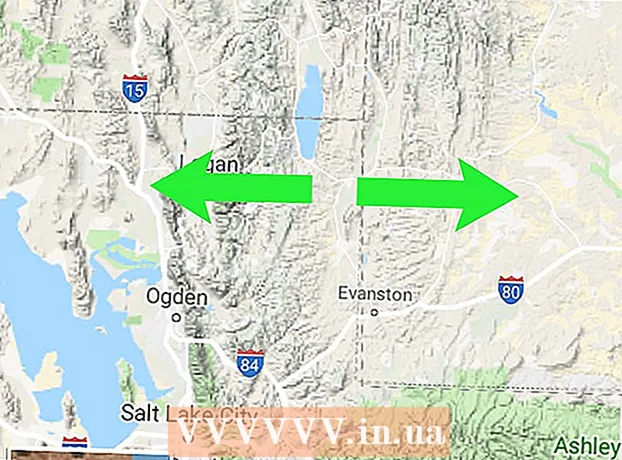Kirjoittaja:
Roger Morrison
Luomispäivä:
1 Syyskuu 2021
Päivityspäivä:
1 Heinäkuu 2024

Sisältö
Tässä artikkelissa näytämme, kuinka voit estää iPhonea, iPadia tai tietokonetta synkronoimasta tietoja, kuten valokuvia, yhteystietoja ja kalentereita, Applen pilvipalvelun iCloudin kanssa. Voit poistaa iCloudin käytöstä kirjautumalla ulos iCloudista iPhonella, iPadilla tai tietokoneella. Muista, että siitä lähtien et voi enää käyttää iCloudiin tallennettuja tietoja, ainakin ennen kuin kirjaudut sisään uudelleen.
Astua
Tapa 1/3: Macissa
 Avaa Apple-valikko
Avaa Apple-valikko  Klikkaa Järjestelmäasetukset .... Tämä on yksi avattavan valikon suosituimmista vaihtoehdoista. Nyt Järjestelmäasetukset-ikkuna avautuu.
Klikkaa Järjestelmäasetukset .... Tämä on yksi avattavan valikon suosituimmista vaihtoehdoista. Nyt Järjestelmäasetukset-ikkuna avautuu.  Klikkaa
Klikkaa  Klikkaa Kirjautua ulos. Tämä painike on iCloud-ikkunan vasemmalla puolella.
Klikkaa Kirjautua ulos. Tämä painike on iCloud-ikkunan vasemmalla puolella.  Valitse säilytettävät tiedot. Aseta valintamerkki jokaisen kohteen (esim. "Yhteystiedot") viereen, josta haluat tallentaa kopion tietokoneellesi.
Valitse säilytettävät tiedot. Aseta valintamerkki jokaisen kohteen (esim. "Yhteystiedot") viereen, josta haluat tallentaa kopion tietokoneellesi. - Jos haluat poistaa kaikki tiedot, varmista, ettei mikään ruutu ole valittuna.
 Klikkaa Säilytä kopio. Se on sininen painike ikkunan alaosassa. Nyt valitsemasi tiedot tallennetaan tietokoneellesi ja sinut kirjataan ulos.
Klikkaa Säilytä kopio. Se on sininen painike ikkunan alaosassa. Nyt valitsemasi tiedot tallennetaan tietokoneellesi ja sinut kirjataan ulos. - Sinulta saatetaan kysyä, haluatko tallentaa tai poistaa iCloud-salasanoja. Napsauta siinä tapauksessa "Tallenna tähän Maciin", jos haluat säilyttää ne, tai "Poista", jos haluat poistaa ne.
Tapa 2/3: Windows-tietokoneessa
 Avaa Käynnistä
Avaa Käynnistä  Tyyppi icloud. Nyt tietokone etsii ohjelmaa "iCloud".
Tyyppi icloud. Nyt tietokone etsii ohjelmaa "iCloud".  Klikkaa
Klikkaa  Klikkaa Kirjautua ulos. Tämä painike on iCloud-ikkunan vasemmassa alakulmassa.
Klikkaa Kirjautua ulos. Tämä painike on iCloud-ikkunan vasemmassa alakulmassa. - Jos sinua pyydetään antamaan Apple ID, kun iCloud avautuu, olet jo kirjautunut ulos.
 Klikkaa Poista tietokoneesta. Nyt kaikki iCloud-tiedot poistetaan tietokoneeltasi ja sinut kirjataan ulos iCloudista.
Klikkaa Poista tietokoneesta. Nyt kaikki iCloud-tiedot poistetaan tietokoneeltasi ja sinut kirjataan ulos iCloudista. - Uloskirjautuminen voi viedä muutaman minuutin.
Tapa 3/3: iPhone tai iPad
 Avaa asetukset
Avaa asetukset  Napauta Apple ID: täsi. Se on ruutu, jossa nimesi on, valikon ylimmäinen vaihtoehto.
Napauta Apple ID: täsi. Se on ruutu, jossa nimesi on, valikon ylimmäinen vaihtoehto.  Vieritä alaspäin ja napauta Kirjautua ulos. Tämä vaihtoehto on aivan alareunassa.
Vieritä alaspäin ja napauta Kirjautua ulos. Tämä vaihtoehto on aivan alareunassa.  Anna Apple ID ja salasana. Kirjoita salasana, jolla kirjaudut Apple-tilillesi.
Anna Apple ID ja salasana. Kirjoita salasana, jolla kirjaudut Apple-tilillesi.  Näpäytä Sammuttaa. Tämä vaihtoehto on "Apple ID Password" -ikkunan alaosassa. Tämä poistaa tämän laitteen "Etsi iPhoneni" -ominaisuuden käytöstä nykyisen iCloud-tilin alla.
Näpäytä Sammuttaa. Tämä vaihtoehto on "Apple ID Password" -ikkunan alaosassa. Tämä poistaa tämän laitteen "Etsi iPhoneni" -ominaisuuden käytöstä nykyisen iCloud-tilin alla.  Valitse tiedot, jotka haluat säilyttää iPhonessa tai iPadissa. Voit ilmoittaa mitä iCloud-tietoja (esim. Yhteystiedot, kalenterit jne.) Haluat säilyttää laitteellasi napsauttamalla asianmukaista liukusäädintä
Valitse tiedot, jotka haluat säilyttää iPhonessa tai iPadissa. Voit ilmoittaa mitä iCloud-tietoja (esim. Yhteystiedot, kalenterit jne.) Haluat säilyttää laitteellasi napsauttamalla asianmukaista liukusäädintä  Näpäytä Kirjautua ulos. Se on näytön oikeassa yläkulmassa.
Näpäytä Kirjautua ulos. Se on näytön oikeassa yläkulmassa.  Näpäytä Kirjautua ulos ponnahdusikkunassa. Tämä vahvistaa, että haluat kirjautua ulos ja että iCloud poistetaan käytöstä iPhonessa tai iPadissa.
Näpäytä Kirjautua ulos ponnahdusikkunassa. Tämä vahvistaa, että haluat kirjautua ulos ja että iCloud poistetaan käytöstä iPhonessa tai iPadissa.
Varoitukset
- On aina hyvä varmuuskopioida henkilökohtaiset tietosi tietokoneelle tai muuhun paikkaan ennen iCloudin sammuttamista. Jos virhe aiheuttaa tietokoneen tai laitteen poistamisen iCloudin sammuttamisen jälkeen, kaikki tietosi voivat kadota ikuisesti.